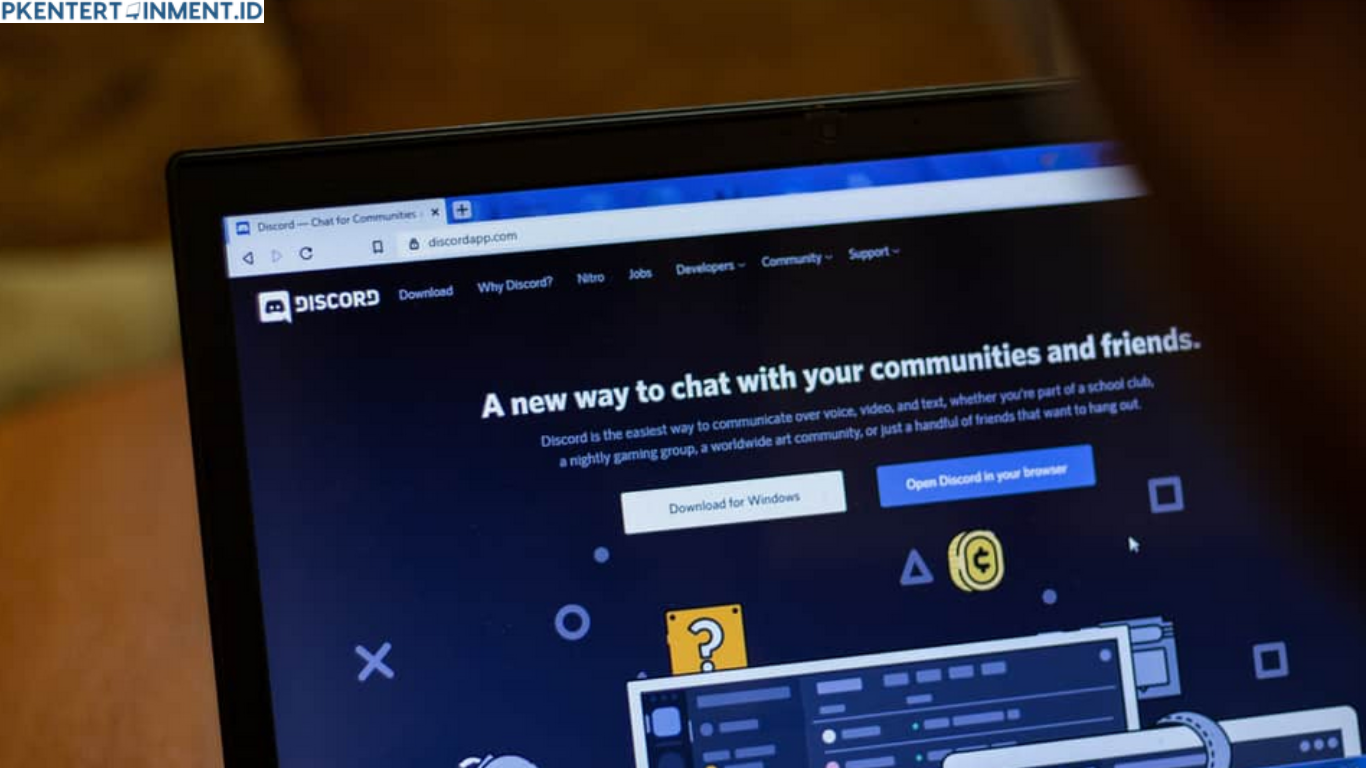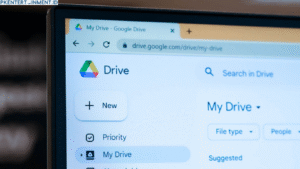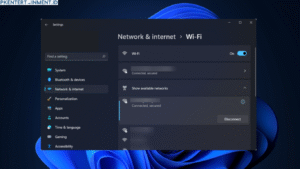Kalau kamu sering memakai Discord untuk ngobrol bareng teman saat main game atau meeting online pasti rasanya bikin kesal ketika tiba tiba suara di Discord hilang. Kamu sudah masuk voice channel atau call tetapi tidak mendengar apa pun. Tenang karena masalah ini sebenarnya cukup umum terjadi baik di Windows maupun Mac.
Dalam artikel ini kamu akan menemukan panduan lengkap tentang cara mengatasi Discord tidak ada suara di laptop dengan langkah langkah yang mudah dipahami dan bisa langsung kamu coba sendiri.
Daftar Isi Artikel
Mengapa Discord Bisa Tidak Ada Suara di Laptop
Sebelum masuk ke cara memperbaiki masalahnya kamu perlu tahu dulu beberapa penyebab paling umum. Biasanya masalah audio di Discord terjadi karena pengaturan perangkat output yang salah bug aplikasi audio system error driver yang belum terbaru atau konflik dengan aplikasi lain. Dengan mengetahui penyebabnya akan lebih mudah bagi kamu untuk menemukan solusi yang paling tepat.
1. Periksa Pengaturan Output Device di Discord
Langkah pertama yang paling sering berhasil adalah mengecek perangkat output yang dipakai Discord. Kadang kadang Discord memilih perangkat yang salah sehingga suara tidak muncul sama sekali.
Cara mengeceknya
- Buka aplikasi Discord
- Masuk ke menu User Settings
- Pilih Voice and Video
- Pada bagian Output Device pilih speaker atau headset yang sedang kamu gunakan
Coba lakukan test menggunakan tombol Test Output untuk memastikan audio benar benar keluar. Kalau masih belum muncul lanjut ke langkah berikutnya.
2. Atur Ulang Volume Mixer di Windows atau Mac
Bisa jadi masalahnya berasal dari sistem operasi bukan dari Discord. Di Windows ada fitur Volume Mixer yang memungkinkan setiap aplikasi punya level volume berbeda. Kalau volume Discord mengecil atau mute suara tentu tidak akan keluar.
Cara memperbaiki di Windows
- Klik kanan ikon speaker
- Pilih Open Volume Mixer
- Periksa apakah volume Discord tidak dalam posisi mute
Cara memperbaiki di Mac
- Buka System Settings
- Masuk ke Sound
- Pastikan Output Volume tidak mengecil
Jika volume sudah benar tetapi suara tetap tidak muncul lanjutkan ke langkah berikutnya.
3. Matikan Fitur Exclusive Mode
Beberapa aplikasi bisa mengambil alih kontrol penuh perangkat audio dan membuat Discord tidak bisa memakai perangkat tersebut. Ini sering terjadi pada sistem Windows.
Cara menonaktifkan
- Klik kanan ikon speaker dan pilih Sound Settings
- Pilih perangkat output
- Klik Additional Device Properties
- Pada tab Advanced hilangkan centang pada opsi Exclusive Mode
Setelah dinonaktifkan coba jalankan Discord kembali.
4. Restart atau Instal Ulang Driver Audio
Driver audio yang bermasalah bisa menjadi penyebab utama suara hilang di Discord. Laptop Windows atau Mac bisa mengalami error driver yang membuat aplikasi tertentu tidak mendapatkan akses audio.
Cara memperbaiki di Windows
- Buka Device Manager
- Pilih Sound Video and Game Controllers
- Klik kanan driver audio
- Pilih Update Driver
- Jika tidak berhasil kamu bisa memilih Uninstall lalu restart laptop
Cara memperbaiki di Mac
Umumnya Mac mengelola driver secara otomatis. Kamu cukup melakukan restart sistem. Jika masih bermasalah lakukan update software di System Settings karena update sistem biasanya membawa perbaikan untuk komponen audio.
5. Ubah Pengaturan Voice dan Video di Discord
Discord memiliki banyak fitur pengaturan suara. Terkadang fitur ini justru membuat suara tidak muncul karena konflik dengan mode audio tertentu.
Pengaturan yang bisa kamu ubah
a. Nonaktifkan Automatic Input Sensitivity
Kadang sensitivitas otomatis memblokir suara dari lawan bicara.
b. Ganti Audio Subsystem
Discord menyediakan dua pilihan yaitu Standard dan Legacy. Coba ubah ke Legacy jika kamu memakai laptop lama.
c. Reset Voice Settings
Di bagian bawah menu Voice and Video ada tombol Reset Voice Settings. Klik tombol ini untuk mengembalikan pengaturan ke kondisi awal.
Setelah melakukan ini biasanya suara akan kembali normal.
6. Reinstall Discord
Kalau semua langkah sebelumnya belum berhasil solusi terakhir adalah reinstall aplikasi Discord. Kadang ada file yang rusak cache bermasalah atau update yang tidak terpasang sempurna sehingga menimbulkan gangguan suara.
Cara reinstall dengan benar
- Uninstall aplikasi Discord
- Hapus folder cache Discord di sistem kamu
- Download ulang aplikasi di situs resmi Discord
- Instal kembali dan login kembali ke akun kamu
Setelah reinstall biasanya error audio akan hilang sepenuhnya.
Penutup
Sekarang kamu sudah memahami enam cara paling efektif untuk mengatasi masalah suara Discord yang hilang di laptop Windows maupun Mac. Mulai dari mengecek perangkat output menyesuaikan pengaturan suara hingga reinstall aplikasi semua langkah ini bisa membantu kamu menemukan solusi yang tepat.
Masalah seperti ini memang mengganggu terutama kalau kamu sedang butuh komunikasi lancar namun dengan mengikuti panduan di atas kamu sudah punya bekal lengkap untuk memperbaiki masalah audio kapan saja.